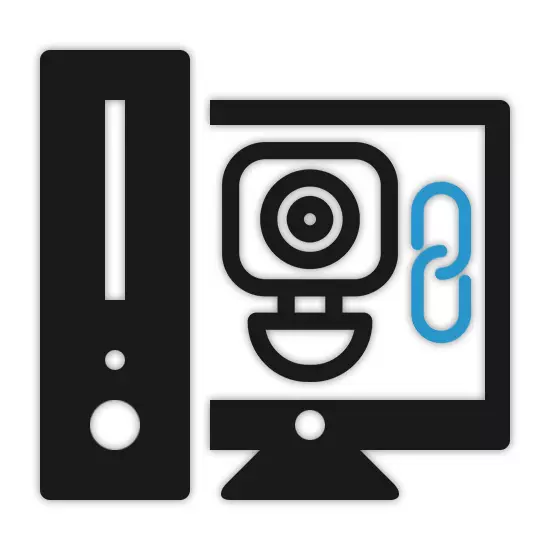
Knaga ti ayeuna, sambungan ngarecah pidéo ka komputer ogé tiasa diperyogikeun dina kaayaan kaayaan tinangtu, anu khususna aya hubunganana sareng nyiptakeun sistem pangawasan. Kami moal mikirkeun prosés milih pendaptaran anu cocog, mayar anu paling perhatian pikeun prosedur sambungan.
Nyambung DVR ka PC
Gumantung kana parangkat Anjeun dianggo, prosés ngahubungkeun deui gangguan pidéo bakal rupa-rupa pisan. Dina waktos anu sami, sakapeung sadaya tindakan anu diperyogikeun pikeun bagian anu mirip sareng prosedur anu dijelaskeun ku conto conto I.Ko.Prosedur pikeun ngagawarkeun sareng dasarkeun diri anu henteu dilarapkeun ka topik tulisan sareng ku kituna kami bakal sono tahap ieu. Dina ngalengkepan di luhur, penting mertimbangkeun éta langkung saé ngagunakeun jasa spesif spikipan pikeun leres nyambung.
Pilihan 3: Nyambung liwat Cords
Alat ngetik DAPT DAPT DAPR anu tiasa dianggo sacara bebas tina komputer ku cara ngahubungi monitor anu dipisahkeun. Nanging, sanaos ieu, aranjeunna ogé tiasa dihubungkeun ka PC ngalangkungan kabel khusus sareng netepkeun setélan jaringan anu leres.
Léngkah 1: Sambungan
- Dina kalolobaan kasus, ari patch na di handap kalebet kalebet alat. Nanging, upami DVR anjeun henteu acan dilengkepan sareng aranjeunna, anjeun tiasa mésér kabel di toko komputer.
- Sambungkeun salah sahiji colokan boli kana témbok pungkur ti DVR.
- Sarua kedah dilakukeun ku tukang plock kadua kalayan nyambungkeun lamun unit sistem.


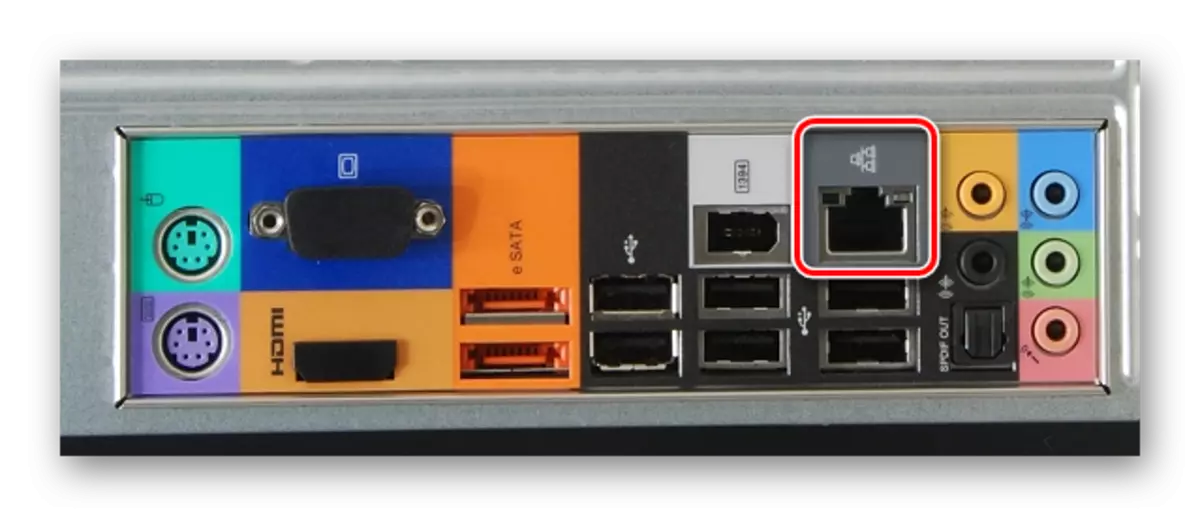
Léngkah 2: Setup komputer
- Dina komputer ngaliwatan menu Start, angkat kana acara "kontrol" pasagi.
- Tina daptar anu dibere, anjeun ogé kedah milih "Pusat manajemén jaringan sareng aksés umum".
- Ladarkeun ménu anu caket, klik parameter iklan.
- Pencét PCM ku "sambungan lokal" blok tur pilih "Pasip".
- Tina daptar, pilih "TCP / IPV4" sareng nganggo "Presipes tombol. Buka menu anjeun ogé tiasa ngaklik dua kali dipasang lx dina item anu sami.
- Pasang spoeler di gigireun alamat "nganggo alamat IP di handap" sareng lebetkeun data anu dipidangkeun dina layar.

Widang "DNS Server" tiasa ditinggalkeun kosong. Pencét tombol "OK" pikeun ngahemat setélan sareng balikan deui sistem.
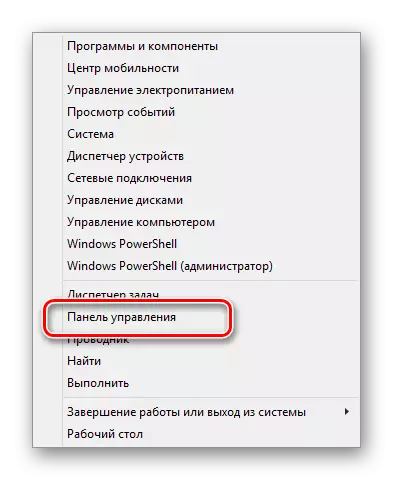
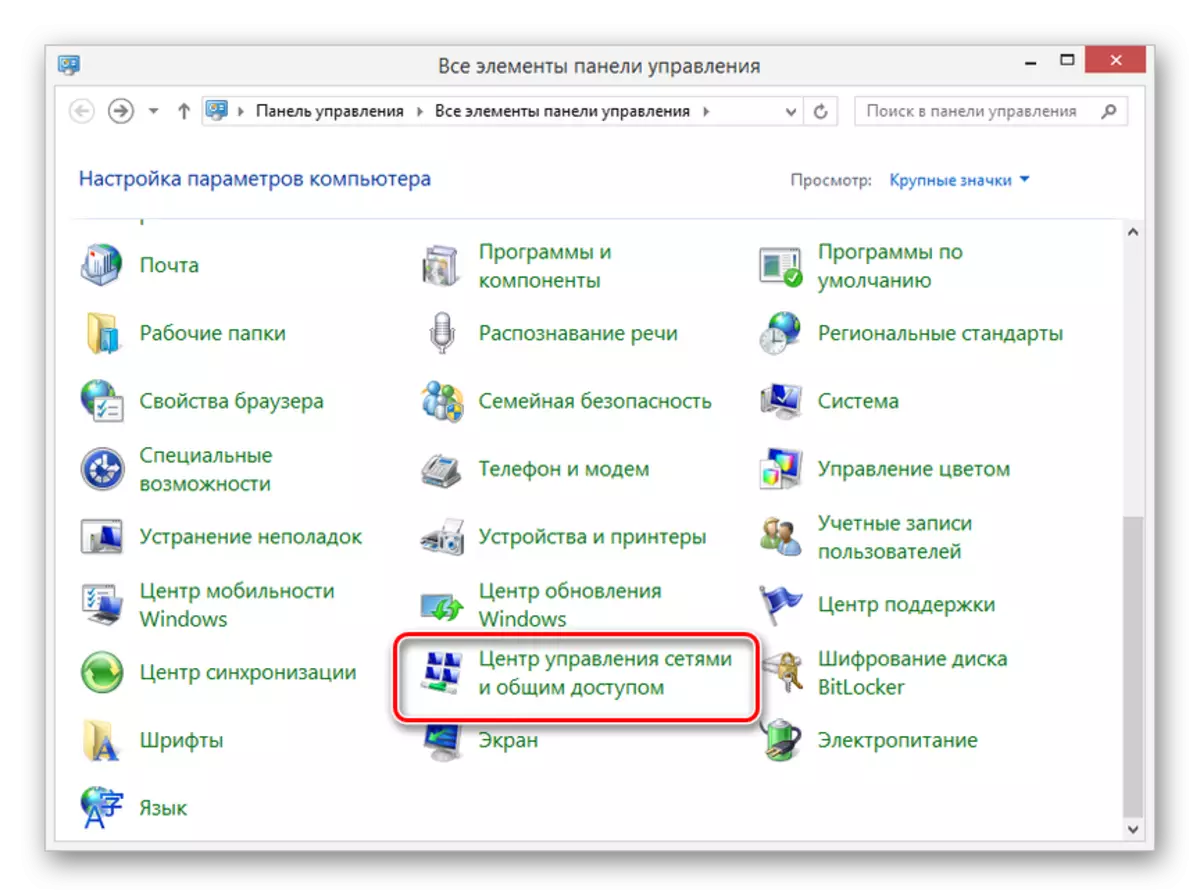
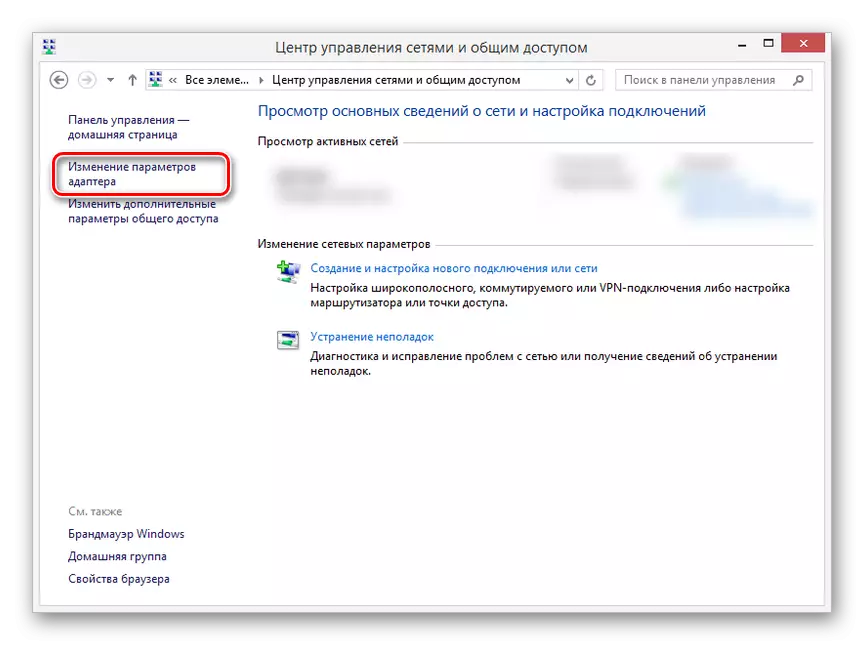
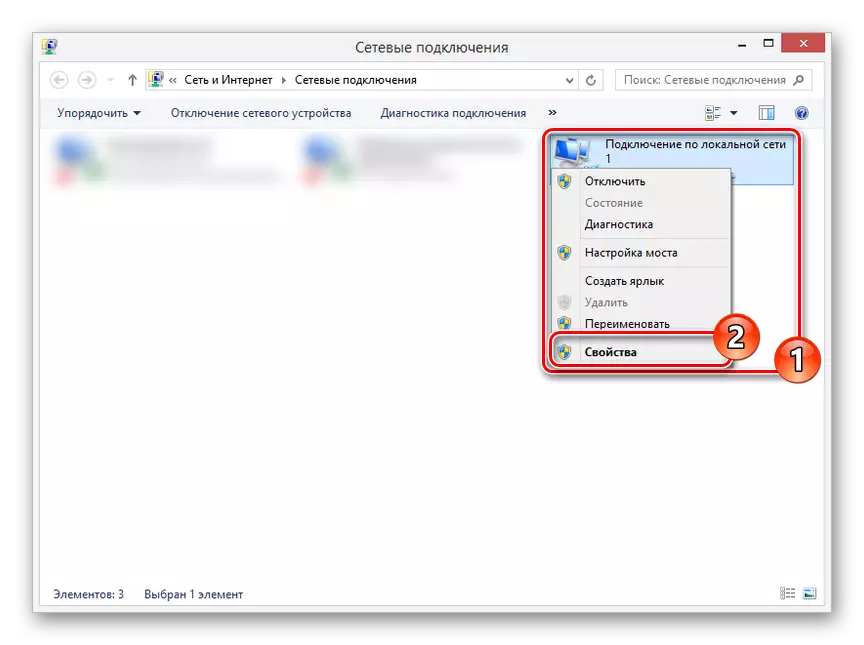
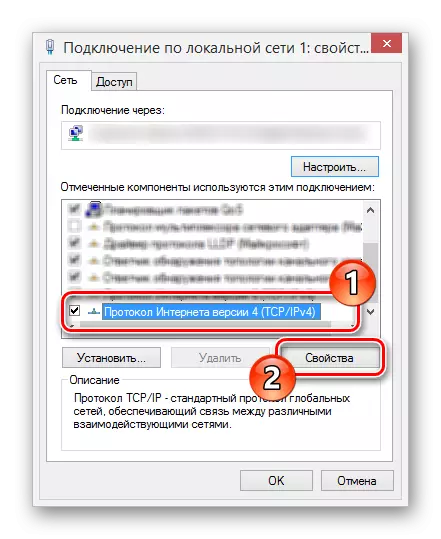
Léngkah 3: Konfigurasikeun pendaptaran
- Ngadenge méré utama DVR anjeun, angkat ka "Setélan" sareng buka jandela sareng setélan jaringan. Gumantung kana modél alat, lokasi partisi anu dipikahoyong.
- Di widang anu dibere, perlu pikeun nambihan data dina layar eshirot, anu disebarkeun dina PC sadaya ngan ukur setélan dimungkinkeun dina patuh pinuh dina asor pinuh dina asor lengkep dina acar pinuh ku penjualan lengkep. Sanggeus éta, mastikeun panyimpen parobahan sareng balikan deui éta DVR.
- Tingali gambar tina kaméra panjagaan video nu Diatur atanapi kumaha waé anu ngarobah setélan anu diatur anjeun ogé tiasa di chick kecap alamat anu dieusian ku cara browser dina PC. Kitu pisan pikeun tujuan ieu nganggo acclorer Internet, upami anjeun ngetik, khususna data tina panel kontrol.



Di ieu, bagian ieu tulisan anu urang bijat, kusabab engké anjeun tiasa secukupan deui pidéo tina komputer. Setélan sorangan umumna sareng menu restentuh standar.
Pilihan 4: Nyambung ngalangkungan router
Dina seueur kasus, sambungkeun alat DVR, ngadeg PC ngalangkungan jaringan jaringan, kalebet model demuk Wi-Fi. Jang ngalampahkeun ieu, anjeun peryogi pikeun nyambungkeun énggal sareng komputer sareng taksi anu dilaksanakeun, teras ganti sababaraha set bagean jaringan dina alat.
Léngkah 1: Nyambung router
- Panggung ieu gaduh mineral bédana tina prosedur langsung pikeun ngahubungkeun DVR ka PC. Sambungkeun unit sistem sareng router nganggo ari tambihan sareng persis anu sami balikan deui ku registrar.
- Interfaces sambungan anu dianggo henteu gaduh. Nanging, teraskeun, dina wajib, kalebet unggal alat aub.

Léngkah 2: Nyetél taksi
- Nganggo setelan DVR standar, buka setelan Jandéla, nyungsi jaringan "Aktipkeun DHCP" sareng ngarobih nilai pikeun anu dipaca ku ku kami di handap ieu. Upami dina hal anjeun aya aliran "server DNS standar", kedah dieusian saluyu sareng alamat IP tina router.
- Sanggeus éta, nyimpen parameter sareng anjeun tiasa angkat ka setélan router liwat browser Internét.

Léngkah 3: Setup Routler
- Dina bar alamat browser, lebetkeun alamat IP router anjeun sareng ngadamel otorisasi.
- Nanjian penting nyaéta pikeun netepkeun palabuhan anu béda pikeun router sareng registrar. Buka bagian kaamanan sareng dina halaman kontrol jauh gentos "palabuhan manajemén wéb" Nila ka "9001".
- Buka halaman Neral Teruskeun teras pencét dina "server maya maya" tab. Pencét tautan "Édit" dina widang anu mana alamat IP DVR dieusian.
- Ngarobih nilai nilai "Port" ka "9011" sareng "Port internal" dina "80".
Catetan: Dina kalolobaan kasus, alamat IP kedah ditangtayungan.
- Pikeun répuma munggaran aksés ka alat tina komputer, anjeun kedah ngalih ngaliwatan alamat IP sateuacana dieusian dina setélan pendaptaran.


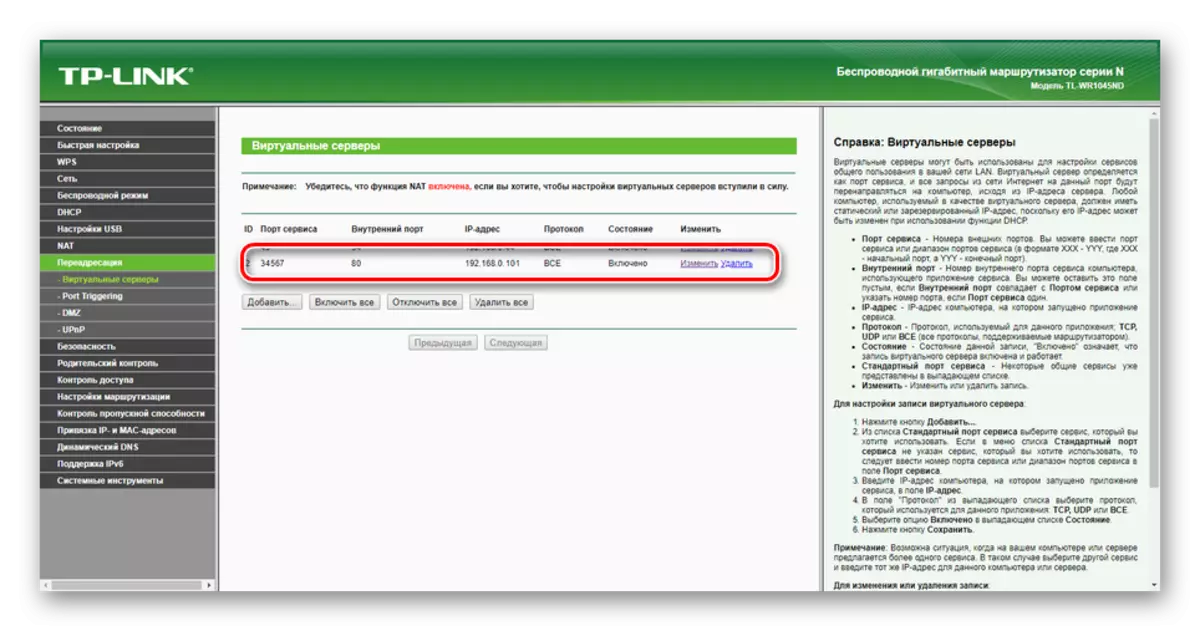
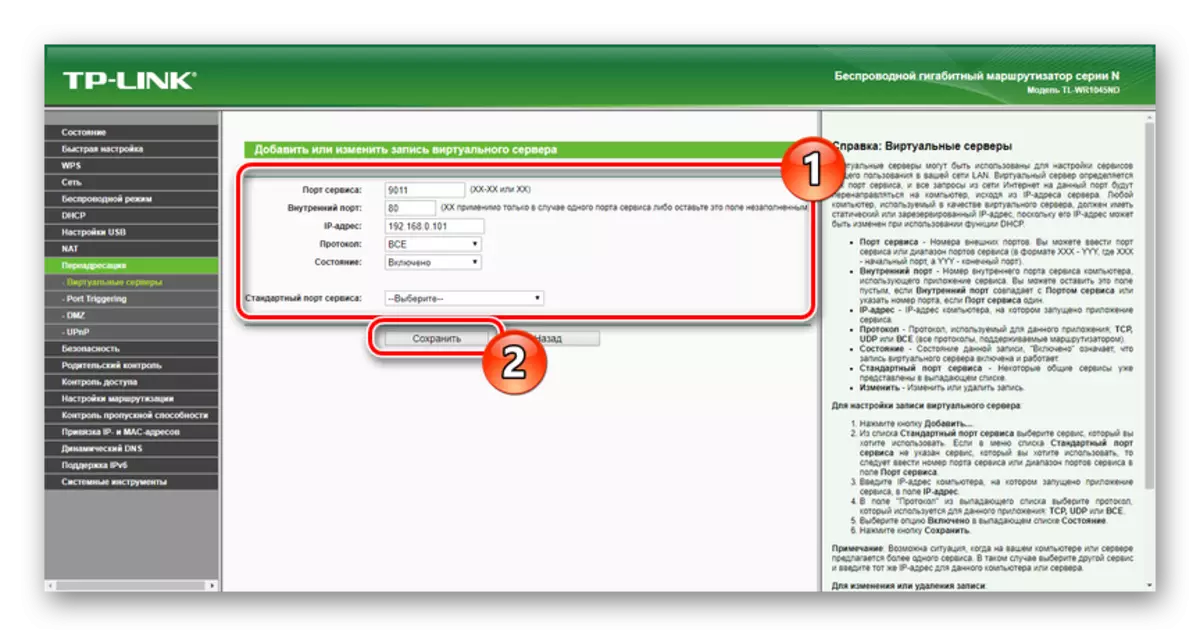

Dina situs kami anjeun tiasa mendakan sajumlah paréntah anu cukup ageung pikeun konfigurasi jalma atanapi tanah sanés. Kami ngalengkepan bagian ieu sareng tulisan sadayana.
Kacindekan
Hatur nuhun kana palar anu disayogikeun, anjeun tiasa nyambungkeun a anu lengkep pesen pidéo anu séhat ka komputer, henteu paduli variétas na. Bisi aya masalah, urang ogé bakal bagja ngabantosan anjeun dina koméntar di handap ieu.
